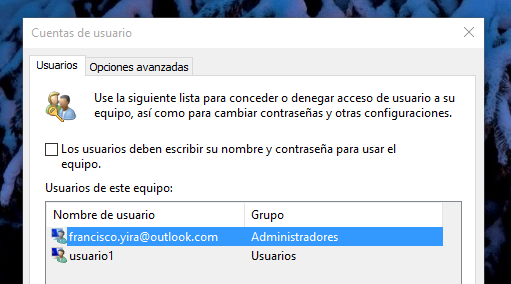Iniciar Sesión automáticamente sin ingresar contraseña
Abrir Ejecutar y escribir el comando netplwiz y presionar Enter.
 |
Luego aparecerá una ventana como esta, en la cual hay que desmarcar la casilla “Los usuarios deben escribir su nombre y contraseña para usar el equipo“, y luego presionar Aceptar.
Finalmente solo queda reiniciar el equipo, y listo. Windows 10 ya no nos pedirá una contraseña para iniciar sesión al encender el PC.
Sin embargo, si nuestra cuenta aun tiene contraseña, Windows la seguirá solicitando luego de que el equipo entre en estado de suspensión. Para evitar esto último hay que ir a Configuración > Cuentas > Opciones de inicio de sesión y marcar la opción Nunca en la sección “Requerir inicio de sesión”.
Y aun así, si nuestra cuenta de Windows está vinculada a una cuenta Microsoft no se nos permitirá eliminar por completo el uso de contraseña (y esa contraseña será siempre la misma que la de cuenta Microsoft), y por ende, esta se solicitará cada vez que bloqueemos el equipo usando las teclas WIN + L.
Para poder usar una cuenta totalmente libre de contraseñas, debemos convertirla en una cuenta local, lo cual se puede hacer yendo a Configuración > Cuentas > Tu cuenta > Iniciar sesión con una cuenta local en su lugar.
Una vez completada la transformación hacia cuenta local, hay que regresar a Configuración > Cuentas > Opciones de inicio de sesión, hacer clic en el botón “Cambiar”, ingresar nuestra contraseña actual, y cuando se nos pregunte por la nueva contraseña hay que dejar todos los espacios en blanco.
Habiendo hecho esto último nos aseguraremos de que Windows no nos pida jamás una contraseña para iniciar sesión, ni siquiera luego de bloquear el equipo.